为什么电脑连上wifi却显示无网络 电脑WIFI显示未连接怎么解决
更新时间:2023-10-11 09:59:25作者:yang
为什么电脑连上wifi却显示无网络,如今电脑已经成为人们生活中不可或缺的一部分,而无线网络更是连接互联网世界的桥梁,有时候我们会遇到电脑连上WiFi却显示无网络的问题,或是WiFi显示未连接的困扰。这些问题不仅让人烦恼,还可能影响我们的工作和娱乐体验。为什么电脑会出现这种状况,而且我们又该如何解决呢?本文将针对这些问题进行探讨,并提供一些实用的解决方法,帮助大家轻松解决电脑无网络的困扰。
具体方法:
1.先打开电脑,点击左下角的开始;

2.然后点击设置;
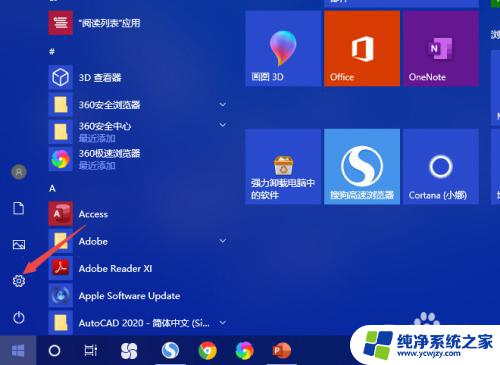
3.之后点击网络和Internet;
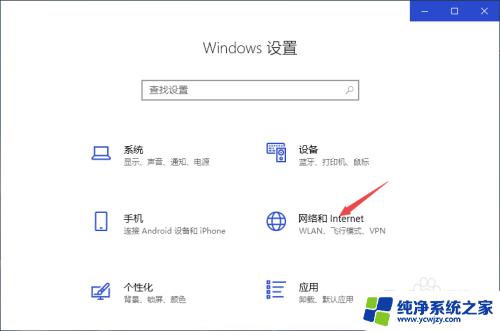
4.然后点击更改适配器选项;
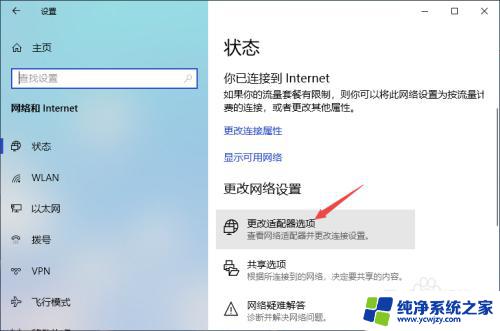
5.之后右击WLAN,点击属性;
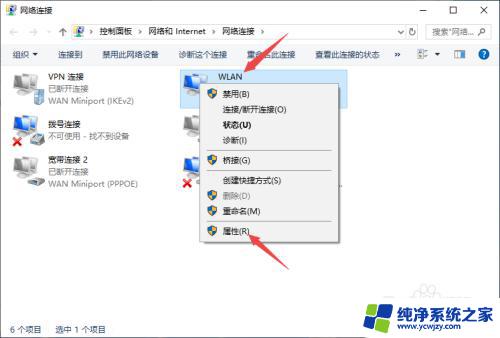
6.然后双击Internet协议版本4;
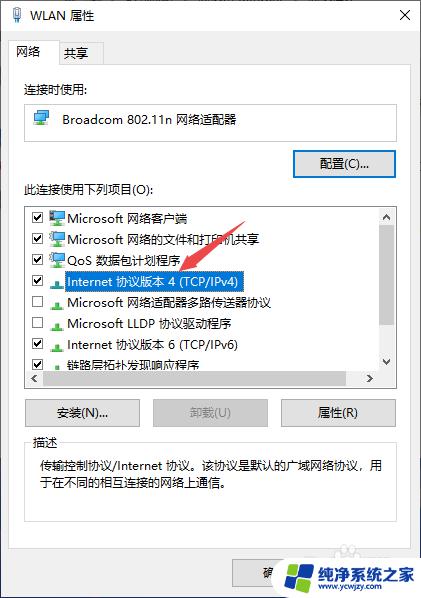
7.最后,将IP地址和DNS地址设置成自动获取的形式。点击确定即可。
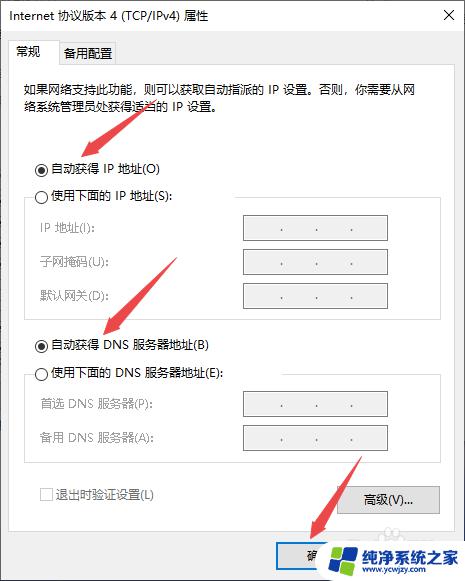
以上是关于为什么电脑连接Wi-Fi却显示无网络的全部内容,如果您遇到类似情况,可以按照以上方法解决。
为什么电脑连上wifi却显示无网络 电脑WIFI显示未连接怎么解决相关教程
- 为什么连上wifi了,却显示网络不可用 为什么我的电脑连接上wifi却无法上网
- 为什么连上无线网却显示不可上网 WiFi连接上了但无法上网
- wifi用不了显示网络连接不可用是怎么回事 电脑WIFI显示未连接或连接不可用的解决办法
- 电脑明明有网络连接为什么无法显示此页 电脑显示已连接网络但无法上网的解决办法
- 笔记本电脑显示已连接网络却不能上网 电脑显示网络连接成功但是无法上网怎么解决
- 无线网为啥显示不可上网 为什么已连接wifi却无法上网
- 网络为什么显示不可上网 为什么电脑显示网络连接成功却无法上网
- 能上网但是网络显示未连接 电脑无线网已连接但图标显示未连接怎么解决
- 为什么手机wifi显示已连接不可上网 手机连接wifi后显示已连接但无法上网怎么办
- 为什么电脑连接了wifi但是没有网 为什么笔记本电脑连接上无线网络却无法访问互联网
- 如何删除桌面上的小艺建议
- 为什么连接不上airpods
- 小米平板怎么连接电容笔
- 如何看电脑是百兆网卡还是千兆网卡
- 省电模式关闭
- 电脑右下角字体图标不见了
电脑教程推荐
win10系统推荐